In dit artikel zullen we een aantal Linux-opdrachtregelhulpprogramma’s bekijken die u kunt gebruiken om schijfpartities in Linux te controleren.
Het bewaken van het ruimtegebruik van opslagapparaten is een van de belangrijkste taken voor een SysAdmin, die ervoor zorgt dat er voldoende vrije ruimte beschikbaar is op de opslagapparaten om de efficiënte werking van uw Linux-systeem te handhaven.
Lijst van Opdrachtregelgereedschappen om Linux Schijfpartities te Controleren
Het volgende is een lijst van opdrachtregelhulpprogramma’s voor het afdrukken van opslagapparaat partitietabellen en ruimtegebruik.
1. fdisk (vast station) Command
fdisk is een krachtig en populair opdrachtregelgereedschap dat wordt gebruikt voor het maken en manipuleren van schijf partitietabellen. Het ondersteunt verschillende partitietabelformaten, waaronder GPT, MBR, Sun, SGI en BSD.
U kunt fdisk’s gebruikersvriendelijke, tekstgebaseerde, menu-gestuurde interface gebruiken om taken uit te voeren zoals het weergeven, maken, vergroten, verwijderen, wijzigen, kopiëren en verplaatsen van partities op opslagschijven
De fdisk command hieronder zal de partitietabel van alle geïnstalleerde blokapparaten afdrukken:
$ sudo fdisk -l
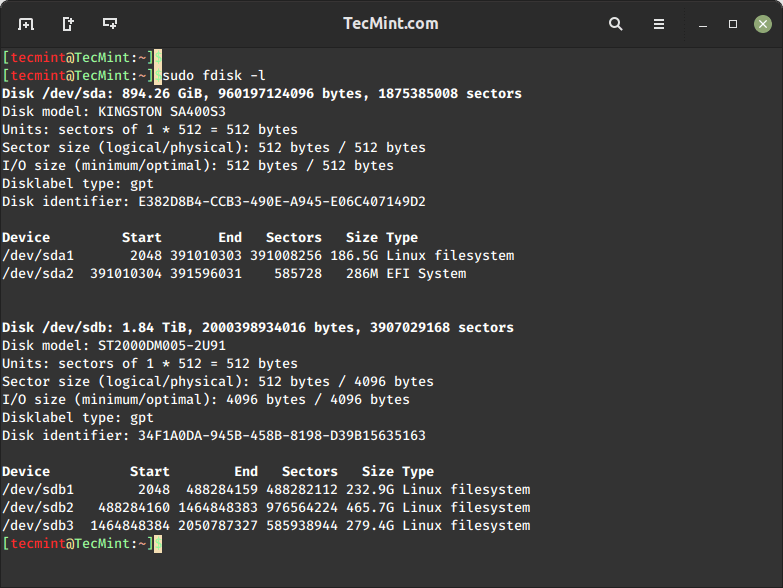
Voor meer gebruik en voorbeelden van de ‘fdisk‘ opdracht, lees ‘10 ‘fdisk’ Commandvoorbeelden om Partities te beheren‘
2. sfdisk (scriptbare fdisk) Command
sfdisk werkt op een vergelijkbare manier als fdisk aangezien het een opslagschijf partitietabel kan afdrukken of manipuleren. Echter, sfdisk biedt aanvullende functies die niet beschikbaar zijn in fdisk. Je kunt het net zo gebruiken als fdisk, en het ondersteunt ook GPT, MBR, Sun en SGI partitietabellen.
Een verschil tussen de twee is dat sfdisk geen standaard systeempartities voor SGI en SUN disklabels creëert zoals fdisk dat doet.
$ sudo sfdisk -l
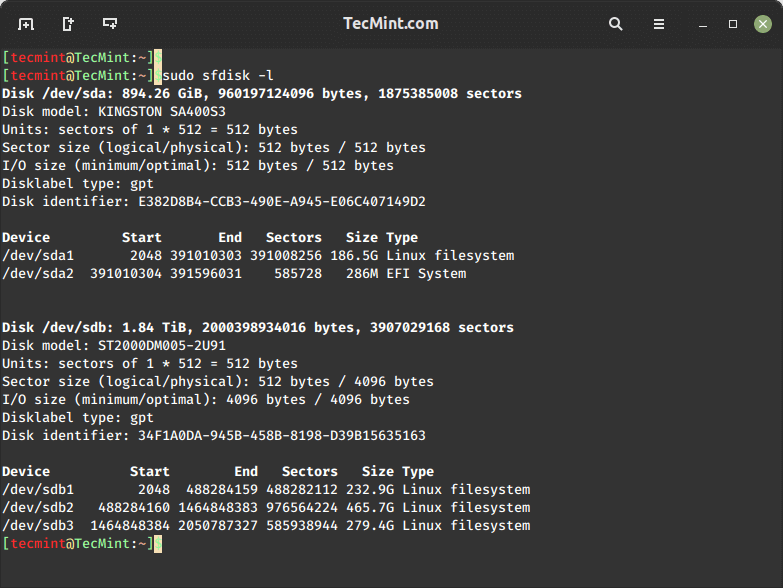
Voor meer gebruik, raadpleeg de sfdisk man-pagina’s.
3. cfdisk (curses fdisk) Command
cfdisk is een eenvoudig programma dat wordt gebruikt voor het afdrukken en beheren van schijfpartities door basispartitiefunctionaliteit te bieden via een gebruiksvriendelijke interface die werkt op een vergelijkbare manier als krachtigere commando’s zoals fdisk en sfdisk, waardoor gebruikers schijfpartities kunnen bekijken, toevoegen, verwijderen en wijzigen.
Gebruik de pijltjestoetsen naar rechts en links om de aandacht te verplaatsen over de menu-tabbladen.
$ sudo cfdisk
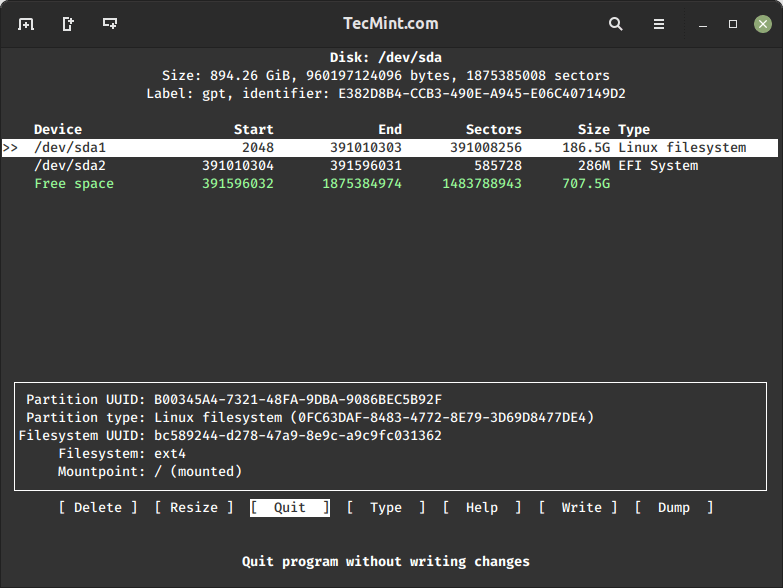
4. Parted Command
Het parted command is een veelzijdig en krachtig hulpmiddel voor het beheren van schijfpartities op Unix-achtige besturingssystemen. Met een breed scala aan functies, stelt het gebruikers in staat om partities op harde schijven te creëren, te vergroten, te verwijderen en te manipuleren, waardoor het essentieel is voor systeembeheerders en geavanceerde gebruikers.
Het parted hulpmiddel ondersteunt zowel MBR (Master Boot Record) als GPT (GUID Partition Table) partitieschema’s en biedt opties voor verschillende bestandssystemen.
Bovendien biedt parted een reeks geavanceerde functies, zoals uitlijningscontrole en de mogelijkheid om schijfpartities te maken, te vergroten en schijfpartities te kopiëren (voeg een voortgangsbalk toe tijdens het kopiëren), waardoor het een onmisbaar hulpmiddel is voor schijfbeheertaken.
$ sudo parted -l
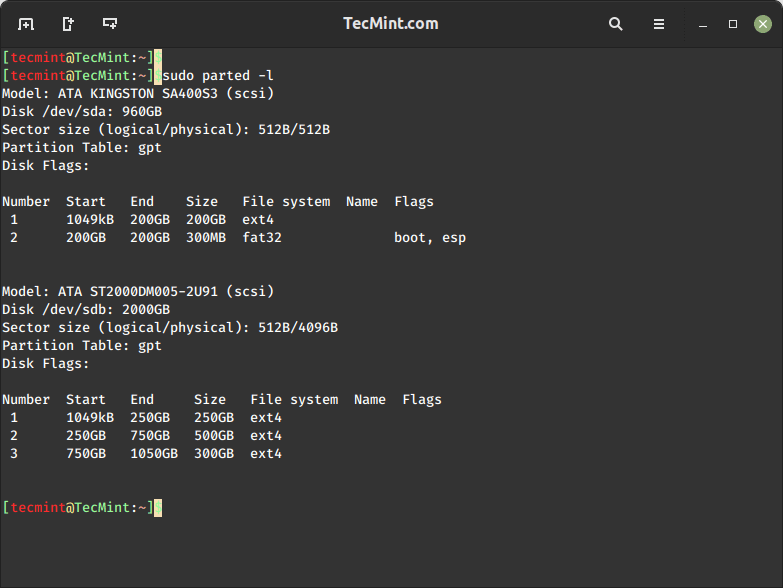
5. lsblk (lijst blok) Commando
Het lsblk commando biedt een gedetailleerd overzicht van opslagapparaten, inclusief harde schijven, solid-state drives en draagbare media, samen met hun bijbehorende informatie zoals grootte, partities en montagepunten.
lsblk helpt bij systeembeheertaken, waardoor het gemakkelijker wordt om beschikbare opslagbronnen te identificeren, schijfconfiguraties te begrijpen en opslagapparaten efficiënt te beheren.
Zijn eenvoudige uitvoer en aanpasbaarheidsopties maken het een waardevol hulpmiddel voor systeembeheerders, waardoor efficiënt opslagbeheer en probleemoplossing worden gewaarborgd.
$ lsblk
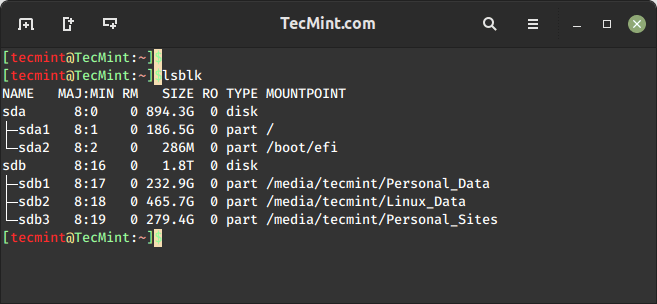
6. blkid (blok id) Commando
De blkid commando wordt gebruikt om blokapparaten zoals harde schijven en partities te identificeren aan de hand van hun Universele Unieke Identifier (UUID) of andere kenmerken. Het biedt cruciale informatie over opslagapparaten, waardoor het gemakkelijker wordt om deze te monteren en te beheren.
$ blkid

7. hwinfo (hardware info) Command
Het hwinfo commando wordt gebruikt om uitgebreide gegevens te verstrekken over de componenten van het systeem, inclusief CPU, RAM, opslagapparaten, grafische kaarten, netwerkinterfaces en meer.
Systeembeheerders en gebruikers gebruiken ‘ hwinfo ‘ om hardwareproblemen op te sporen, compatibele drivers te identificeren en systeemprestaties te verbeteren.
$ hwinfo
Om de informatie tot een samenvatting te beperken, gebruik de --short optie zoals in het onderstaande commando:
$ hwinfo --short --block
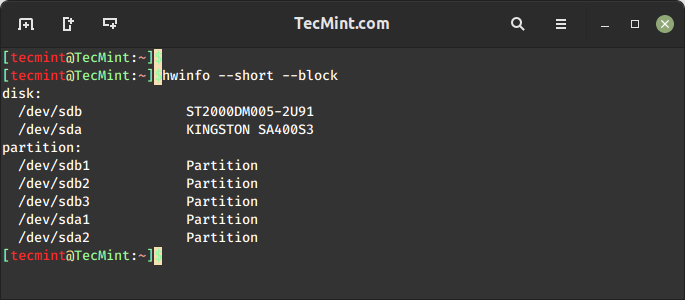
Zorg ervoor dat het hwinfo hulpmiddel op uw systeem is geïnstalleerd om de bovenstaande resultaten te krijgen.
Lijst van Command Line Tools om Linux Disk Space Usage te Monitoren
De volgende lijst bevat command-line hulpmiddelen voor het monitoren van Linux schijfruimtegebruik.
8. df (disk filesystem) Command
Het df command wordt gebruikt om essentiële informatie te verkrijgen over schijfgebruik en beschikbare opslagruimte op het Linux bestandssysteem.
Het commando ” df ” helpt gebruikers bij het monitoren van schijfruimte-allocatie, het identificeren van potentiële opslagproblemen en het nemen van geïnformeerde beslissingen met betrekking tot gegevensbeheer en -opruiming.
De '-hT' schakelaar in de onderstaande opdracht stelt in staat dat de grootte van het schijf, gebruikte ruimte, beschikbare ruimte en gebruikte ruimte percentages in een menselijke leesbare rapportage worden weergegeven.
$ df -hT
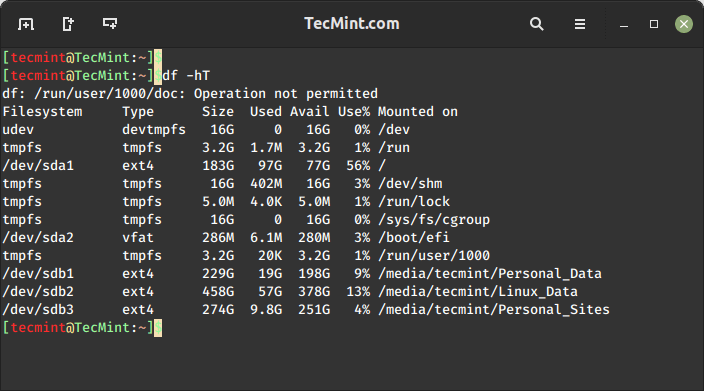
9. du (disk usage) Command
De du command wordt gebruikt om gebruikers in staat te stellen de ruimte in te schatten die door bestanden en directories op hun opslagapparaat wordt ingenomen in een menselijk leesbare indeling.
De du command helpt gebruikers te identificeren welke bestanden of directories de meeste ruimte innemen, wat helpt bij schijfbeheer, schoonmaak en optimalisatietaken. Deze opdracht is onschatbaar voor systeembeheerders en gebruikers die op zoek zijn naar efficiënt schijfgebruik.
$ du -sh /home/tecmint
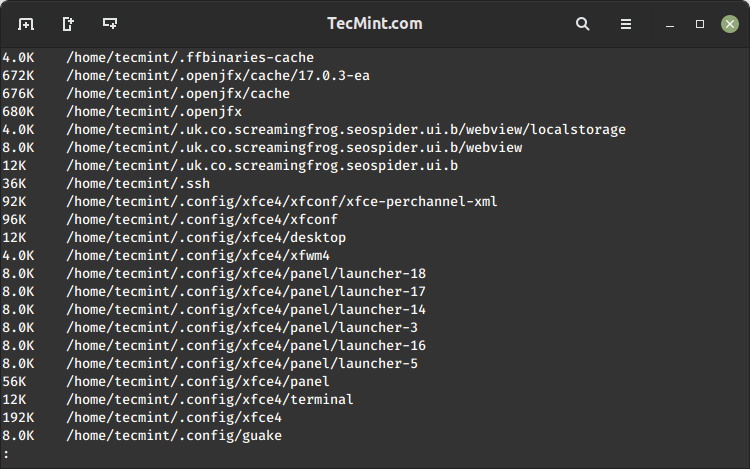
10. pydf (python df) Command
De pydf command is een uitzonderlijke Python command line utility en een geweldige vervanging voor de df opdracht in Linux. Het gebruikt verschillende kleuren om schijfpartities met specifieke attributen te markeren.
$ pydf
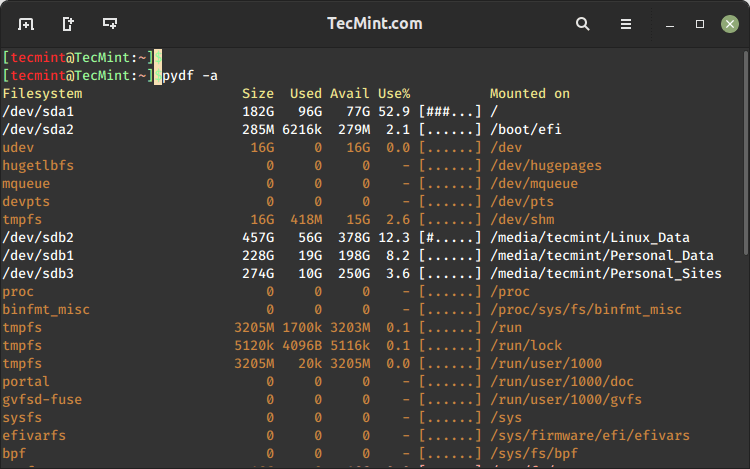
Zorg ervoor dat de ‘pydf‘ utility op uw systeem is geïnstalleerd. Als deze niet is geïnstalleerd, kunt u deze installeren met behulp van het ‘Install Pydf Tool in Linux‘ artikel.
Wat te doen als uw Linux schijf/partitie geen ruimte meer heeft?
Eens je beseft dat een van je opslagschijven ruimte gaat lopen of vol zit, moet je:
- Ten eerste, maak een back-up van alle belangrijke bestanden op het systeem aan de hand van een van de back-upgereedschappen voor Linux-systemen.
- Vervolgens, controleer welke bestanden of mappen het grootste deel van de ruimte op de schijf(s) innemen met behulp van de du-opdracht.
- Verwijder vervolgens van de opslagschijf(s) alle bestanden die niet langer belangrijk zijn of die je in de toekomst niet meer zult gebruiken met behulp van de rm-opdracht of je kunt CCleaner-gereedschappen gebruiken om ongewenste bestanden in Linux te vinden en te verwijderen.
- Als je root-partitie volloopt, kun je de root-partitie aanpassen met behulp van LVM, dat zou vrij eenvoudig moeten zijn.
Opmerking: In het geval dat je een belangrijk bestand verwijdert, kun je het verwijderde bestand in Linux herstellen.
Conclusie
In deze artikel hebben we het gehad over een aantal nuttige command line utilities voor het weergeven van opslag schijf partitietabellen en het monitoren van ruimtegebruik.
Als er een belangrijke command line utility is voor hetzelfde doel, die we hebben weggelaten? Laat het ons weten via het commentaarsectie hieronder. Je kunt mogelijk een vraag stellen of ons feedback geven.
Source:
https://www.tecmint.com/linux-tools-to-monitor-disk-partition-usage/













